Acceder a datos sobre sus hábitos de trabajo puede brindarle una ventaja adicional cuando se trata de mejorar la productividad. MyAnalytics es la plataforma de Microsoft para proporcionar información basada en datos sobre sus hábitos de trabajo. Puede ayudarlo a mantenerse enfocado y trabajar de manera más inteligente.
Lo guiaremos a través del panel de MyAnalytics, donde puede encontrar información sobre sus hábitos de trabajo y consejos sobre cómo trabajar de manera más inteligente, no más difícil. También le mostraremos cómo crear nuevos patrones de trabajo, cómo tomarse un tiempo libre cada día de trabajo para concentrarse en su trabajo más importante.
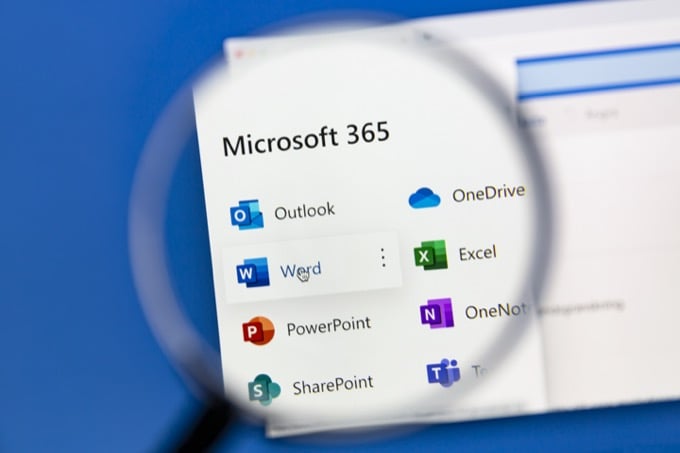
Planes y navegadores compatibles con MyAnalytics
Tendrá acceso a diferentes partes de MyAnalytics según el plan de Microsoft Office 365 o Microsoft 365 que tenga. Los elementos pueden incluir el panel de MyAnalytics, resúmenes semanales por correo electrónico, sugerencias en línea y el complemento Insights para Outlook.
Actualmente, puede utilizar las últimas versiones de Google Chrome, Firefox y Safari para acceder al panel de control de MyAnalytics, así como a Internet Explorer versión 10 u 11 o Microsoft Edge.
El panel de MyAnalytics
Acceda al panel de control de MyAnalytics iniciando sesión en su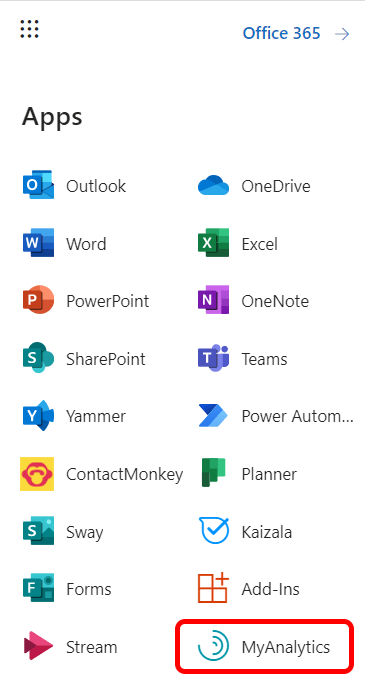
El panel principal de MyAnalytics consta de cuatro secciones y muestra información sobre sus hábitos de trabajo durante las últimas cuatro semanas. Veremos cómo cada sección proporciona información detallada sobre la productividad para que pueda responder en consecuencia y mejorar su productividad y tal vez incluso su salud mental.
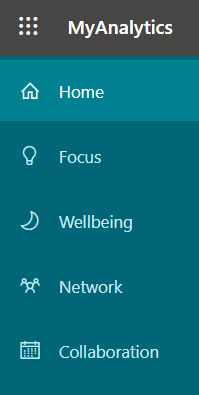
Puede explorar cada sección con más detalle seleccionándola en el menú MyAnalytics a la izquierda.
Concentrarse
La sección Enfoque del tablero muestra cuánto tiempo le quitaste a las reuniones, correos electrónicos, chats y llamadas para concentrarte en tu trabajo.
Si, como muchas personas, bloquea tiempo en su calendario de Outlook para trabajar, MyAnalytics lo tratará como tiempo libre para concentrarse. En otras palabras, hasta que invite a otros asistentes a esa cita en su calendario, MyAnalytics sabe que es hora de ponerse a trabajar. Si marca el tiempo como «Fuera de la oficina» en su calendario de Outlook, MyAnalytics no lo incluirá en el cálculo del tiempo en el que debe concentrarse.
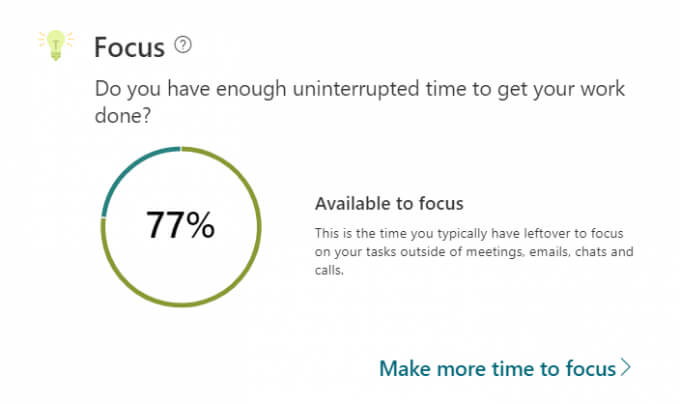
MyAnalytics le recuerda que el tiempo de concentración es importante porque «puede llevar hasta 23 minutos volver a concentrarse después de revisar un correo electrónico o chatear».
Aumenta tu tiempo de concentración
Selecciona elEncuentre más tiempo para concentrarsey MyAnalytics lo guiará a través de los pasos para programar más tiempo de enfoque en su horario. Se le preguntará cuánto tiempo de concentración desea programar cada día y a qué hora del día desea reservar tiempo. Las opciones van de una a cuatro horas al día, por la mañana o por la tarde.
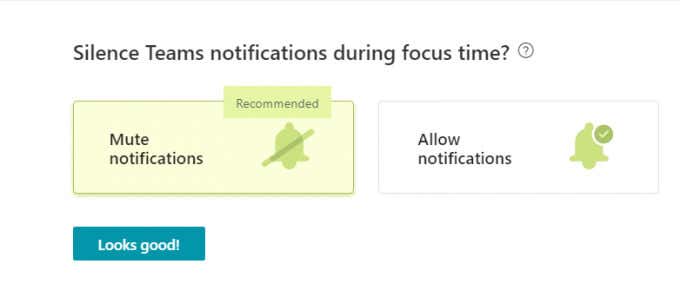
Puedes elegir silenciar el sonido.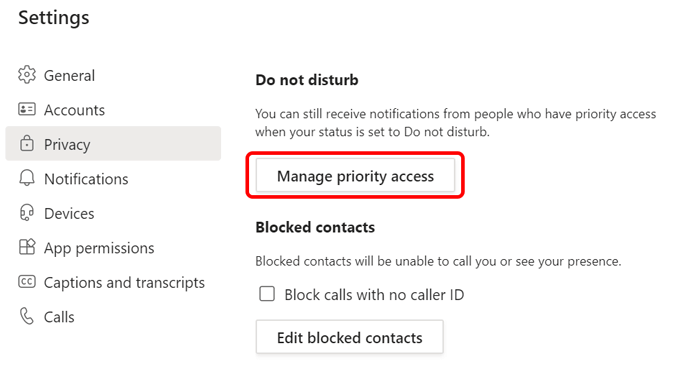
Sin embargo, seguirás recibiendo notificaciones de mensajes de tus contactos prioritarios. Asigne sus contactos prioritarios yendo aajustesen Teams y seleccionandovida privada Administrar acceso prioritario.
MyAnalytics muestra su tiempo semanal promedio disponible para concentrarse junto con una tendencia de cuatro semanas para que pueda ver si su tiempo de concentración está aumentando.
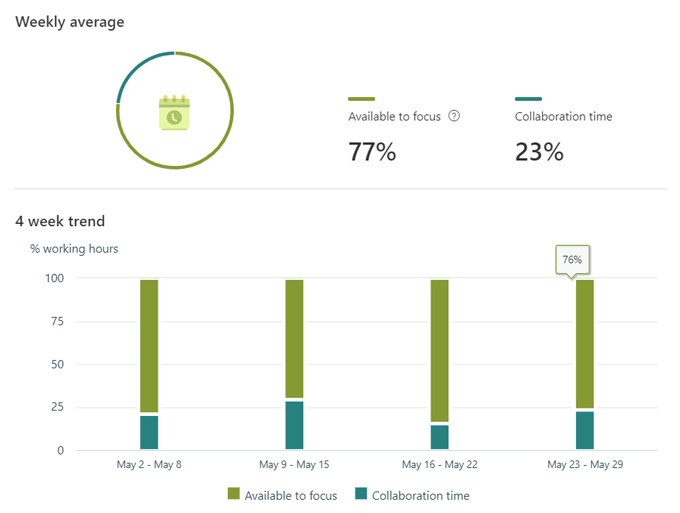
MyAnalytics también le brindará información sobre la productividad y consejos sobre sus hábitos de trabajo.
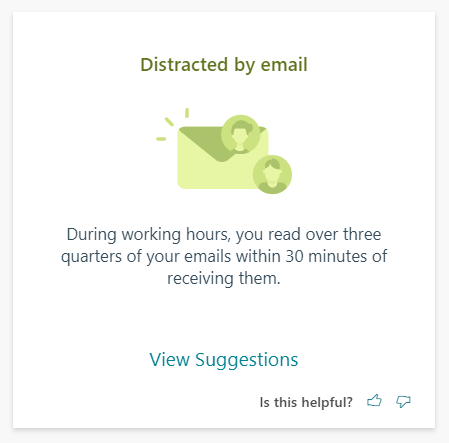
Por ejemplo, si lee nuevos correos electrónicos tan pronto como llegan a su bandeja de entrada durante el horario comercial, MyAnalytics puede sugerirle que solo revise su bandeja de entrada una vez por hora.
Informe
La sección Red del panel de MyAnalytics trata sobre las personas con las que trabaja.
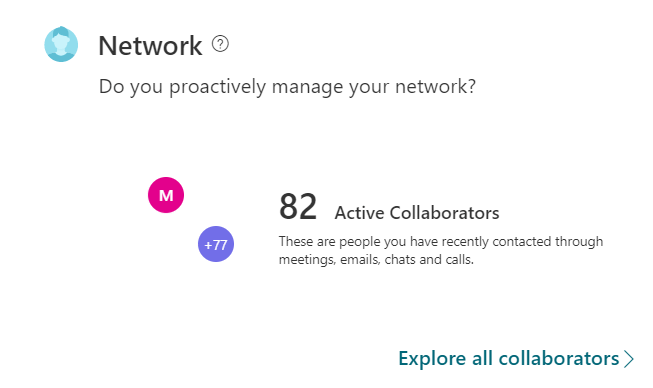
SeleccioneInformeen el menú de la izquierda y MyAnalytics le mostrará con cuántas personas ha colaborado en las últimas cuatro semanas y doce meses. También puede ver a sus mejores empleados y clasificarlos por activos, externos, nuevos e importantes.
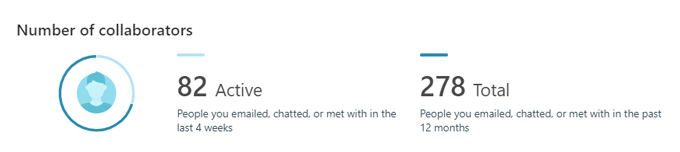
Si desea recibir un recordatorio de las actividades de personas importantes y correos electrónicos no leídos, verifique cuáles de sus contactos son «importantes» en esta página.
bienestar
La sección de bienestar de MyAnalytics está diseñada para ayudarlo a desconectar y recargar las baterías del trabajo.
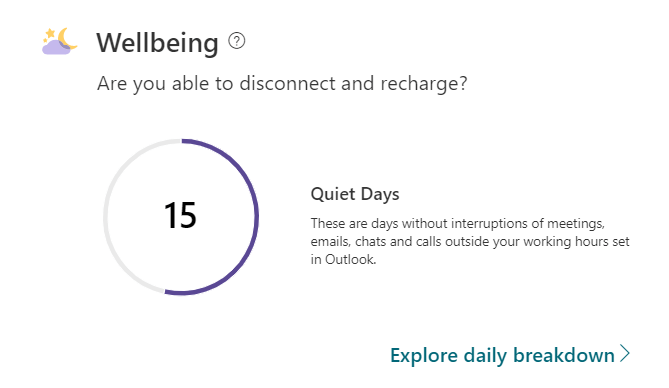
Selecciónbienestardesde el menú MyAnalytics, será llevado a una página donde puede sumergirse en sus estadísticas de bienestar. Verá información sobre la cantidad de días que ha estado sin trabajar fuera del horario laboral normal. MyAnalytics llama al tiempo fuera de la jornada laboral «horas tranquilas».
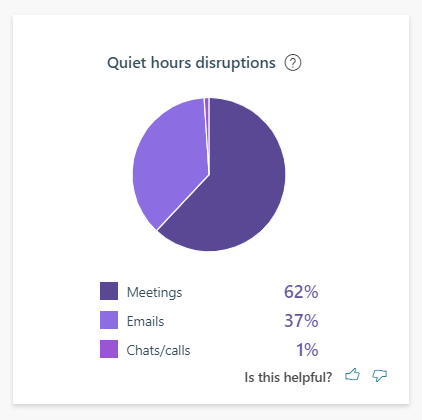
Verá un gráfico circular de interrupciones en sus horas de silencio y los tipos de actividades que causaron las interrupciones. Puedes pensar en cómo ahorrar tiempo durante tu jornada laboral para no tener que trabajar cuando deberías estar relajado.
Cooperación
La sección de MyAnalytics sobre colaboración lo ayuda a comprender si el tiempo que dedica a trabajar con colegas puede ser más productivo. Muestra cuánto tiempo pasa trabajando con otros, en reuniones, chats, llamadas o correos electrónicos.
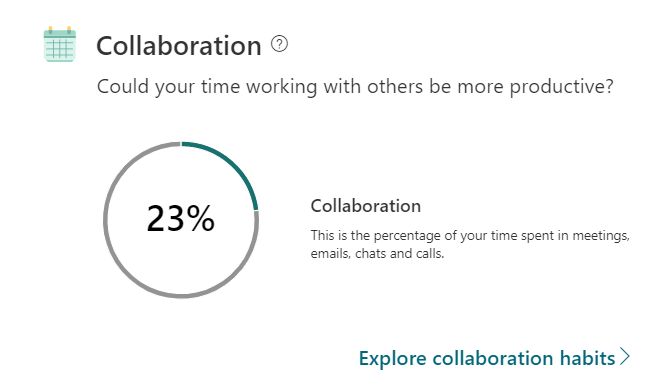
Obtendrá más información sobre sus hábitos de reunión, incluida la cantidad de reuniones de última hora programadas y el porcentaje de reuniones en línea a las que no llegó tarde. MyAnalytics también puede decirle con qué frecuencia abre correos electrónicos y chats en reuniones en línea.
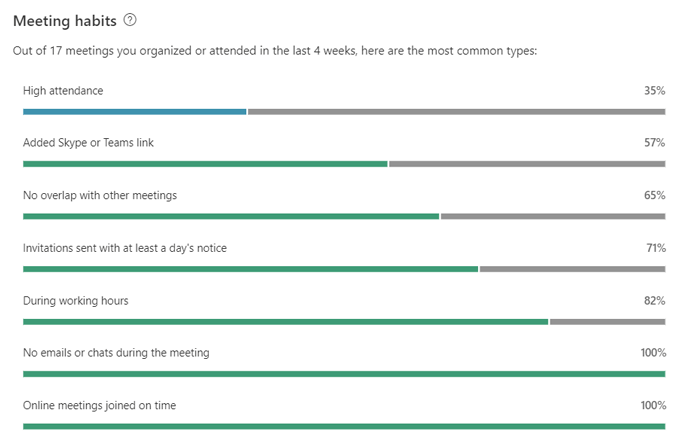
También puede ver información sobre sus hábitos de comunicación, como la cantidad de correos electrónicos que ha enviado y leído en las últimas cuatro semanas.
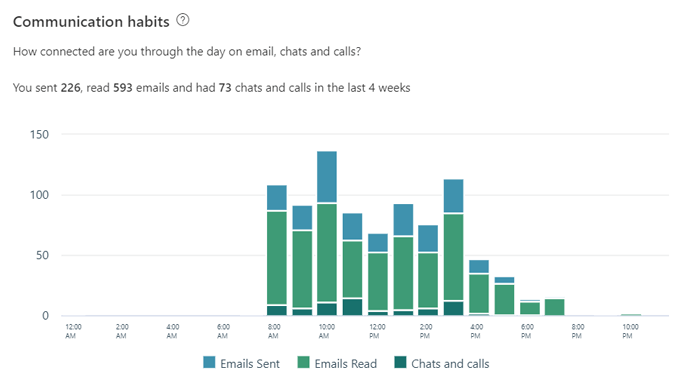
Esta información puede ayudarlo a decidir si está empleando su tiempo de manera productiva.
Privacidad y cómo deshabilitar MyAnalytics
Microsoft afirma que nadie más que usted puede ver sus datos. Esto significa que ni su gerente ni su personal de TI, ni siquiera el administrador del sistema pueden ver su información de MyAnalytics, siempre puede deshabilitar MyAnalytics por completo. Afortunadamente, renunciar a MyAnalytics es bastante fácil.
En cualquier página de MyAnalytics, seleccione elajustesjunto a tu foto de perfil en la esquina superior derecha de la página.
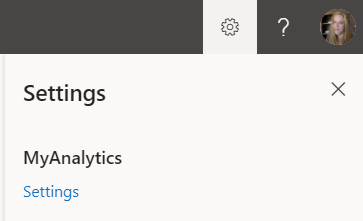
Luego seleccione elajustesenlace en MyAnalytics. Desde aquí, puede optar por deshabilitar completamente MyAnalytics, habilitar o deshabilitar el tablero, suscribirse a un correo electrónico de resumen semanal u obtener el complemento Outlook Insights.
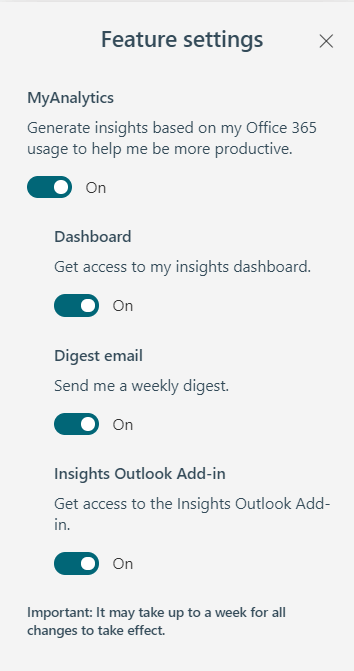
En general, MyAnalytics de Microsoft puede proporcionar información valiosa sobre su forma de trabajar. Luego depende de usted usar esa información para mejorar su desempeño y reducir su estrés.
